PADとExcel_Power Query連携
1.2K Views
October 28, 24
スライド概要
PADとExcel_Power Query連携方法について
関連スライド
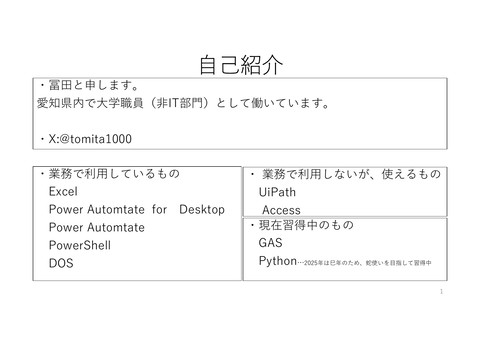
PADとpowershell連携

Meta XR SDK(V66-74)でQuestアプリを開発
各ページのテキスト
自己紹介 ・冨田と申します。 愛知県内で大学職員(非IT部門)として働いています。 ・X:@tomita1000 ・業務で利用しているもの Excel Power Automtate for Desktop Power Automtate PowerShell DOS ・ 業務で利用しないが、使えるもの UiPath Access ・現在習得中のもの GAS 1
登壇にあたり、様々な調整を 頂いたみなさまへの感謝 今回登壇に利用させて頂くPower Automate Desktop練習用サイト※1 はコミュニティの運営に株式会社 ASAHI Accounting Robot 研究所に 所属の方がおり、確認を取って頂き、特別に許可を頂き今回利用しま す。 通常は書籍※2やサポートサイト※3、株式会社 ASAHI Accounting Robot 研究所実施の講習などで利用可能なコンテンツとなります。 ※1 https://support.asahi-robo.jp/practice/ ※2 https://t.co/dzo5Dez2lp ※3 https://support.asahi-robo.jp/ 2
登壇タイトル PADとExcel (Power Query)連携 3
本日の副題 4
Power Automate Desktop 利用するもの Excel(Power Query) Excelマクロ 5
• Power Automate Desktop …全体の起動スイッチ 各役割 • Excel(Power Querry) …データの成型 • Excelマクロ … Excel(Power Querry)の結果の書出し ・・・・・・・・・・・・・・・・・・・ 各ツールに得意なことを任せて対応 6
ポイント • Excel(Power Querry) ①作成ファイル順に並び変え ②下位の行の保持で1行にする 最新ファイルを選択できる 7
ポイント • Excel(Power Querry) クエリでPADに利用したい型 に変換 8
ポイント • Excel(Power Querry) クエリのプロパティで 「バックグラウンドで更新する」 のチェックを外す 9
ポイント • Excelマクロ クエリを更新 CSVの保存先を指定 10
ポイント • PAD データ整形前に書出 先フォルダを空にする 11
ポイント • PAD CSVのヘッダーが取 れるように最初の行に 列名が含まれるに チェックを入れる 12
ポイント • PAD CSVのヘッダーを とったことで1行以上 データがあれば後の作 業を動かすことができ る 13
業務で利用するなら… • 本日紹介した手法は手元にあるライセンスが無償ライセンスのため、手動起動で 紹介しましたが、実務で利用するなら、有償ライセンスを購入してクラウドフ ローの時間指定やフォルダ監視を利用してPADを呼出すると完全自動ができます。 クラウドフローで時間稼働 ①マスタ抽出 ②今回紹介した手法 14



